|
簡単にですが、背景画像設定方法を書き留めてみました。 ※URLの「http://memo.2004.lolipop.jp/」は、私の他サイトURLです。 その1 まず自分のPCに保存して、お持ち帰りしましょう♪ 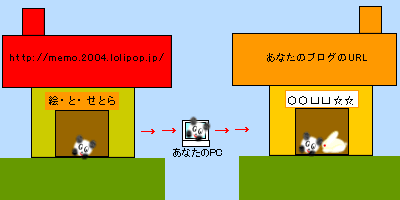 (↑上の画像では、こぱんだとこうさぎになってますが、 これは「直リンクって?」の記事用に作成したイラストだからです。 こぱんだを背景画像として考えてくださいね。m(__)m) 1.使いたい画像にマウスカーソルを合わせ、右クリックし、「名前をつけて画像を保存」を選び、PC内に画像ファイルを保存する(windowsの場合) ※保存した場所は覚えておいてくださいね。 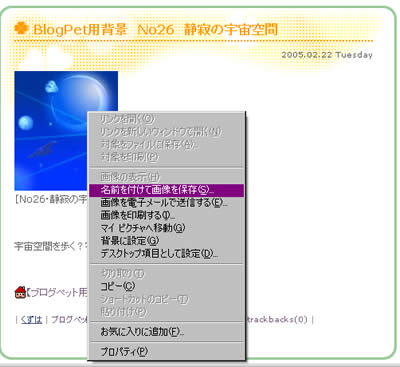 例:保存場所を『デスクトップ』にした場合 (これが一番わかりやすい場所でしょうか?) ※ただし、私はまだwin98です。説明の画面はwin98のものです。 会社へいけばXPなのですが、それでも、デスクトップへ画像保存はほぼ同じ作業でOKなので大丈夫だと思います。 (1)「デスクトップ」を選んでクリック(デスクトップへ移動) 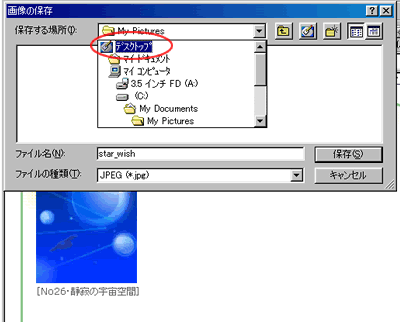 (2) 1)きちんと今選んだ保存場所が「デスクトップ」かどうか確認 2)画像ファイル名は自動で入ります。入らなかったら適当に名前をつけてください。 3)[保存する]をクリック(青丸で囲んだところ) これで、画像を自分のPCに保存できました。  どうしても画像が、bmpとして保存されてしまうときは、(○○.jpgでなく○まるbmpというファイル名になってしまう)こちらの記事を参考にしてみてください。 『jpg(jpeg)又はgif画像をD/Lするとき、どうしても、「bmp」データになってしまう方へ』 ↑の記事に書いてあるとおりにして、PCのキャッシュデータをクリアして再度、右クリック+保存してみてください。jpgで保存できたら成功です。 その2 保存したその画像を、自分のブログ(=サーバー)へアップロード。 上の例ですと、デスクトップに保存してあるので、デスクトップのフォルダから、画像ファイルを選んで、ブログに登録(アップロード)しましょう。 ※この時、リサイズ(縮小)しないで(=サムネイル作成しない)、元の画像の大きさのままUPした方がいいと思います。 その3 アップロードした画像ファイルURLの確認 これが分からない方がいらっしゃるようで、実は、私もブログ初心者で最初どこでURLを表示してるのかわかりませんでした。 画像IDなんてものは、はっきり書いてあるのにURLは、はっきり書いてない<ブログによって違うと思います でも、ファイル管理画面で該当ファイル名やサムネイルをクリックすると画像が表示されて、URLが分かるようです。 それでも、ともかく(/^^;)、画像ファイルURLが分からない時は・・・ (1)一旦、ブログの記事として投稿する!! 管理画面でのURL表示方法は、ブログによって違っていても、これなら確実に画像URLをゲットできると思うのです。/^^; (2)記事として表示された画像のプロパティを表示させる 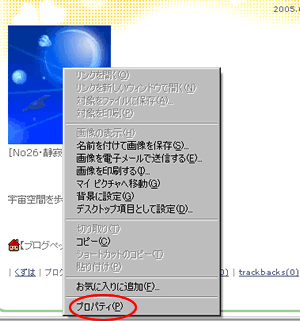 (3)画像URLゲット!! (赤丸のところが画像URLです。青丸は、画像ファイル名です) ※このとき、[大きさ]をチェックすると、それが縮小されたものか、元の大きさなのかわかります。(130x150が、元の大きさです。) 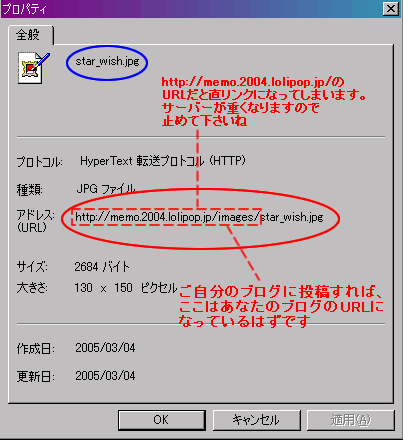 で、この時の注意点として・・・ 記事として画像をブログに出したままにしておくと、記事にされた方はその気はなくても、そっとその画像をD/Lしていってしまう人も出現しないとも限りません。 それは、当サイトでもお断りさせていただいてるのですが、他の素材サイト様でもほとんどがお断りしている「二次配布」というものになってしまいます。 無意識であれ、二次配布にならない為に、画像URLゲット後、その記事を削除するか、記事を”公開”とせず”下書き(非公開)”のままにしておきましょう。 下書きをプレビュー(記事の確認を)すれば、そこで画像のプロパティも見られるはずです。(^^) ※画像のURLゲットの為に、一旦エントリした記事を削除してしまえば完全ですが、ブログによって画像を一旦アップロードすれば、記事を削除してもそのまま残るところと、記事とセットでアップロード(yaplogなどそうです)の為、記事を削除してしまうと画像も削除されてしまうところもありますので、気をつけてくださいね。記事と一緒に削除されてしまう場合は、やはりその記事を下書き(非公開)にしておきましょう。 背景の紹介記事には、使用中の画像のブログペットも一緒に写ってるスクリーンショットが無難だと私は思ってます。 スクリーンショットの取り方をご存じない方は、こちらを参考にしてください。 →ブログペットのショットを取る方法(キャプチャーする) その4 BlogPetサイト様へ行き、[ログイン]をクリックして、IDとパスワードを入力してログイン  その5 ログインしたら、[設定]→[ペット]とクリックして移動し、背景画像を指定します。  ※URL記入間違いを防ぐため、画像のみブラウザに表示させて、その画像URLをコピーペーストするといいと思います。 え〜。・・・なにはともあれ、これで無事背景を設定できることを節に祈っております。 ・・以上、どのブログでも可能と思われる画像URLゲット方法でした。 m(__)m ※設定してもすぐ変わらないときがあるらしいので、対策としては、・・・ 開いているブラウザを全部閉じてキャッシュをクリアして、改めて開けば、たいてい変わってるみたいです。 |